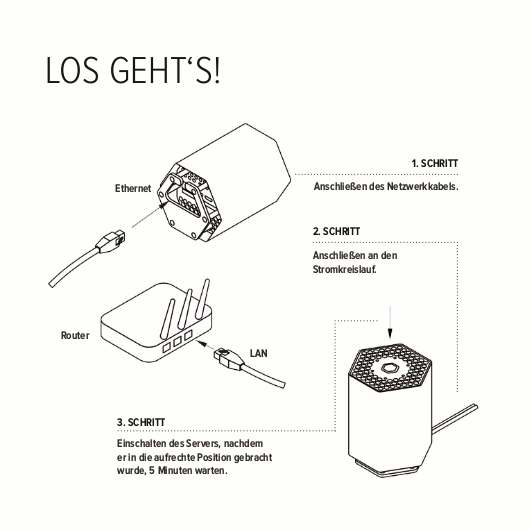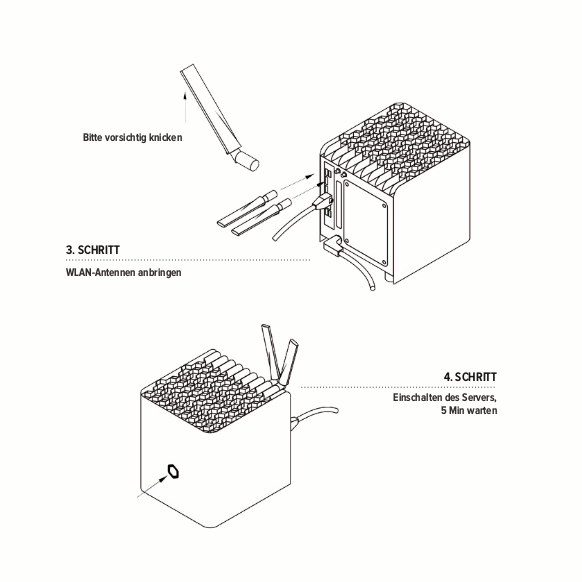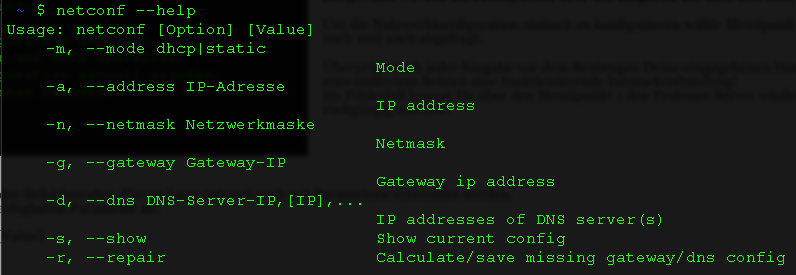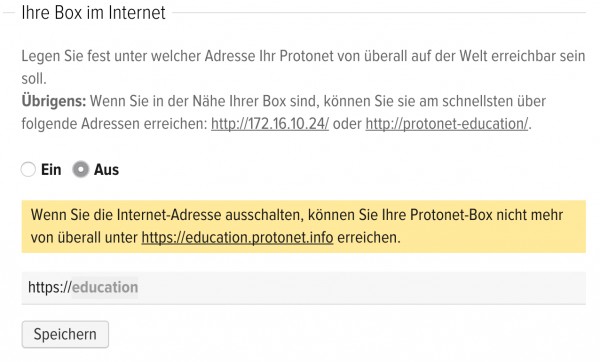Installation
Wo sollte ich den Protonet Server aufstellen?
Die allgemeinen Aufstellhinweise* sind den beiliegenden Unterlagen zu entnehmen.
Zur Kühlung der Box
- Protonet Server verfügen über eine Passivkühlung, da Lüfter oft laut sind, verschleißen und Energie benötigen. Anstelle des Lüfters besitzen sie einen großen Kühlkörper, der Luft durch das Gehäuse saugt. Dieser sogenannte Kamineffekt (Konvektionseffekt) sorgt jederzeit für die richtige Betriebstemperatur.
- Damit die Passivkühlung funktioniert ist es wichtig, dass das Gerät aufrecht steht und nicht hingelegt wird.
- Falls der Server in einem Regal stehen soll, muss nach oben mindestens 10 cm Freiraum bestehen.
Unbedingt vermeiden
- Direktes Sonnenlicht und erhöhte Temperaturen (zulässige Betriebstemperatur: Raumtemperatur 10-35°)
- Erhöhte Feuchtigkeit (zulässige Luftfeuchtigkeit: 20-80%)
- Ungewöhnliche Druckverhältnisse (Atm. Druck: -15.0 bis max. 3000m)
- Achtung! Protonet Server sind kein Spielzeug. Bitte unzugänglich für Kinder und neugierige Tiere aufstellen.
Für Carla/Carlita und Maya 2TB gilt
- Festplatten haben rotierende Scheiben, die durch den gyroskopischen Effekt eine Kreiselstabilisierung besitzen. Wird das System also im Betriebszustand schnell bewegt oder starken Vibrationen ausgesetzt, besteht das Risiko eines Festplattenschadens (zulässiger Schock bis 50g in Betrieb, bis 200g ausgeschaltet).
*Bei Zuwiderhandlung und daraus resultierenden Schäden, droht Garantieverlust. Dies liegt im Ermessen des bearbeitenden Supportmitarbeiters.
Protonet Boxen anschließen und einrichten
Bei Auslieferung liegt jeder Box eins der folgenden Hefte – unsere Wegweiser – bei, in dem Anschluss und erste Schritte beschrieben sind.
Die Hefte enthalten folgende Anschlussanleitungen.
Carla/Carlita
Voraussetzungen für den Betrieb einer Protonet Lösung
Internetverbindung
- Mindestvoraussetzung: 2 MBit/s im Upstream (bei geringem Datentransfer)
- Empfehlung: 5 MBit/s im Upstream und mehr (SDSL/VDSL)
- Mindestvoraussetzung: 6 MBit/s im Downstream (bei geringem Datentransfer)
- Empfehlung: 16 MBit/s im Downstream und mehr
Internet Router (z.B Ihre FRITZ!Box)
- Mindestvoraussetzung: 1 freier Ethernetanschluss
- Empfehlung: IP-Adressenvergabe durch DHCP-Server
LAN
- Mindestvoraussetzung: 100-Mbit/s-Standard
- Empfehlung: Gigabit-Switches bzw. Anschluss am Router
WLAN
- Mindestvoraussetzung: WLAN-Karte mit n-Standard-Unterstützung (802.11n)
Erläuterung
Innerhalb der Protonet-Lösung wurden hardware- als auch softwareseitig ausgesuchte und besonders performante Geräteteile und Technologien entwickelt und genutzt. Beispielsweise bietet der eingebaute WLAN Router derzeit eine Transferrate von 150 Mbit/s – 300 Mbit/s im 2,4-GHz-Frequenzbereich. Als Ethernet-Schnittstelle ist ein Gigabit-Anschluss verbaut.
Diese hohen Übertragungsraten können jedoch nur erreicht werden, wenn die Netzwerkumgebung in die die Protonet-Box integriert wird, diese auch dementsprechend unterstützen. Ansonsten gilt hier, dass die Datentransferraten und somit die Übertragungsgeschwindigkeit an den schwächsten Gliedern des Netzwerkes hängen.
Beispiel: Eine „langsame” Internetverbindung wirkt sich auf die Übertragungsgeschwindigkeit von Protonet-Daten aus!
Benötigt die Protonet Lösung Internetzugang bei der Ersteinrichtung?
Ja.
Während der Ersteinrichtung der Protonet Lösung muss der Kontakt zu einem Protonet Server hergestellt und eine protonet.info-Adresse registriert werden, damit die Lösung ordentlich lizenziert werden kann. Wird zur Beginn des Ersteinrichtungsassistenten keine valide Internetverbindung festgestellt, werden weitere Einrichtungsschritte unterbunden.
Der Updatemechanismus sowie Emailversand sind nur mit gültiger Protonet Lizenz möglich.
Feste IP-Adresse setzen statt DHCP
Diese Anleitung bezieht sich auf SOUL 2.x basierend auf Ubuntu Linux.
Für Server, deren SOUL bereits auf CoreOS basiert, gibt es hier eine separate Anleitung.
Standardmäßig erwartet die Protonet Lösung automatische IP-Adressvergabe (DHCP) im Netzwerk.
Über das Kommandozeilentool netconf können bei Bedarf statische Adressdaten hinterlegt werden:
Während der Ersteinrichtung werden bei fehlenden Netzwerkinformationen die nötigen Zugangsdaten für die Konsolenebene angezeigt. Mittels angeschlossener Tastatur und Monitor kann dann über die Linux-Konsole „netconf“ aufgerufen werden.
Auf bereits eingerichtete Protonet Lösungen kann in der Regel auch via SSH zugegriffen werden, hier gilt dann das aktuelle Wartungskennwort. Der Benutzer ist in beiden Fällen „protonet“.
netconf Assistent
Das Hauptmenü des Assistenten sieht folgendermaßen aus:
- Ausgewählt werden die Menüpunkte über das Eingeben der Zahl und dem Bestätigen mit Enter.
- Um die Netzwerkkonfiguration statisch zu konfigurieren ist Menüpunkt 2 zu wählen. Nach dem Bestätigen werden die benötigten Daten nach und nach abgefragt.
- Nach jeder Eingabe sollten vor dem Bestätigen die eingegebenen Daten auf Richtigkeit überprüft werden. Protonet-SOUL benötigt zum einwandfreiem Betrieb eine funktionierende Internetverbindung!
- Im Fehlerfall kann über den Menüpunkt 1 der Protonet-Server wieder auf DHCP gesetzt und damit alle Änderungen rückgängig gemacht werden.
netconf Befehlsmodus
Im Befehlsmodus kann netconf auch mit Parametern verwendet werden.
netconf –help zeigt die verfügbaren Parameter an:
Beispiele:
- Aktuelle Konfiguration anzeigen:
netconf -s - Konfiguration auf DHCP setzen:
netconf -m dhcp - Statische Konfiguration setzen:
netconf -m static -a 192.168.0.200 -n 255.255.255.0 -g 192.168.0.1 -d 192.168.0.1,192.168.0.2 - Mehrere DNS-Server können mit Komma separiert werden.
netconf sollte immer mit der aktuellen SOUL Version ausgeführt werden. Vor Version stable/59 läuft das Tool auf Carlas/Carlitas nicht zuverlässig. Aktuell im Februar 2016 ist stable/84.
Firewall im Einsatz – was es zu beachten gibt
Die Protonet Boxen werden so ausgeliefert, dass sie via DHCP alle nötigen Netzwerkinformationen erhalten und somit einfach funktionsfähig sind.
Sollte ein Protonet Server nicht via Internet über seine *.protonet.info-Adresse angesprochen werden können oder wenn dieser Schritt der Installation scheitert, muss wahrscheinlich die Firewall für den Zugriff auf unsere Proxy-Infrastruktur angepasst werden:
Protonet Server mit protonet.info-Adresse müssen folgende IP-Adressen auf den Ziel-Ports 22666 und 443 erreichen können. Achtung: Diese Adressen können sich ändern:
- Neu: 176.9.208.209
- Neu: 176.9.208.211
- 13.94.194.96
- 46.253.116.250
- 46.253.116.251
- 138.201.71.59
Zusätzlich müssen die Ports 80 und 443 für Updates auf folgender IP von der Box aus erreichbar sein:
- Neu: 94.130.54.181
- 13.73.161.233
- 138.201.198.119
Wir empfehlen der Einfachheit halber alle ausgehenden Verbindungen des Protonet Servers über die Ports 22666, 443 und 80 zu erlauben.
Wer eine sehr restriktive Firewall hat, muss ggf. noch weitere ausgehende Verbindungen ermöglichen:
- https (TCP 443) – für Mail-Versand, protonet.info-Adresse und Systemupdates
- http (TCP 80)- für Virenscanner-Updates
- ntp (UDP 123) – für Uhrzeit-Synchronisation
- webrtc (TCP/UDP 3478) – für VideoCall
- dns (UDP 53) – für Namensauflösung
- smtp (TCP 25) – bei eigenem SMTP-Server
Wie erfolgt die Erreichbarkeit der Protonet Lösung über das Internet?
Im Auslieferungszustand sind unsere Server über einen Proxy-Dienst erreichbar. Bei diesem meldet sich der Server wenn eine Internetverbindung verfügbar ist – außer die Web-Freigabe wurde explizit deaktiviert. Die Aufgabe des Proxy-Dienst ist es, die Box unter servername.protonet.info zur Verfügung zu stellen.
Technisch wird der Traffic verschlüsselt an den Proxy-Dienst gereicht und dort mit einem Protonet Zertifikat versehen. Protonet Lösungen können alternativ über eine eigene Domain oder DynDns-Adresse zugänglich gemacht werden, die dann ein eigenes Zertifikat brauchen.
Zu den weiteren Hintergründen gibt es hier einen ausführlichen Blog-Artikel.
Kann man Protonet Boxen auch via WLAN ins Netzwerk integrieren?
Das ist nicht möglich. Das WLAN der Protonet Lösung ist dafür gedacht ein WLAN-Netzwerk bereitzustellen, z.B. als Alternative zu einem WLAN-Router.
Für den Anschluss der Box wird ein freier LAN-Anschluss benötigt.